Cara mencadangkan profil browser Brave

Panduan lengkap untuk mencadangkan dan memulihkan profil pengguna di browser Brave dengan langkah-langkah yang jelas dan aman.
Inverse adalah tema ikon melingkar, mirip dengan Numix Circle dan tema ikon Linux melingkar lainnya. Apa yang membuat Inverse menonjol adalah ia melakukan pekerjaan yang hebat dalam menggabungkan desain modern ke ikonnya yang memberikan tampilan profesional. Inilah cara agar Inverse bekerja di PC Linux Anda.
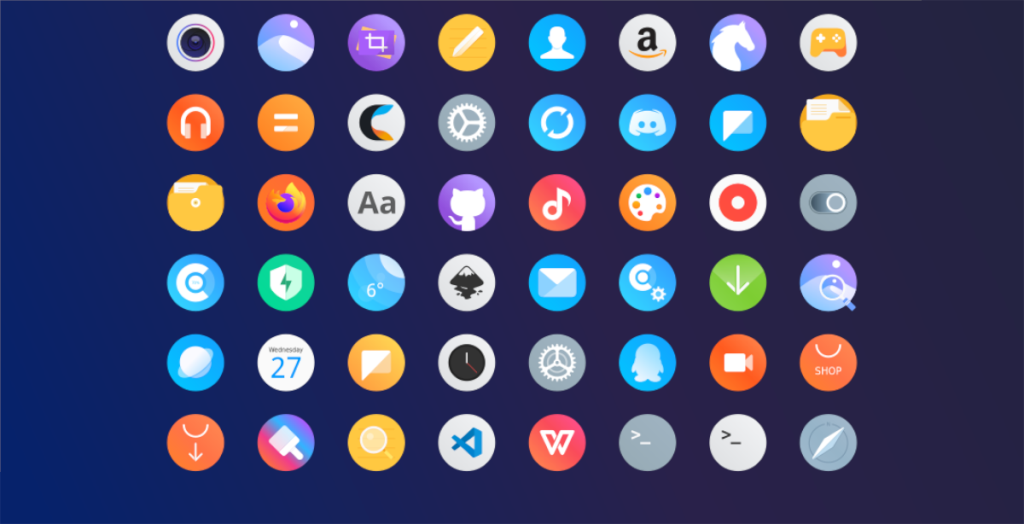 Tema ikon Inverse di-host di Gnome-look.org, serta di GitHub. Dalam panduan ini, kami akan fokus pada tema ikon versi Gnome-look.org, karena memiliki lebih banyak pilihan yang tersedia untuk diunduh. Karena itu, Anda bisa mendapatkan rilis GitHub dari tema ikon di sini .
Tema ikon Inverse di-host di Gnome-look.org, serta di GitHub. Dalam panduan ini, kami akan fokus pada tema ikon versi Gnome-look.org, karena memiliki lebih banyak pilihan yang tersedia untuk diunduh. Karena itu, Anda bisa mendapatkan rilis GitHub dari tema ikon di sini .
Untuk mengunduh rilis terbaru dari tema ikon Inverse di PC Linux Anda, lakukan hal berikut. Pertama, buka halaman Inverse Gnome-look.org . Kemudian, temukan tab "File", dan klik di atasnya. Lihat melalui tab "File" untuk mengunduh versi tema ikon Inverse yang ingin Anda instal di PC Anda.
Tema ikon Inverse didistribusikan melalui Gnome-look.org dalam arsip TarXZ terkompresi. Tema ikon tidak akan berfungsi di Linux kecuali jika itu adalah file lepas, jadi kita harus mendemonstrasikan cara mengekstrak konten arsip sebelum melanjutkan.
Untuk memulai proses ekstraksi, buka jendela terminal dengan menekan Ctrl + Alt + T atau Ctrl + Shift + T pada keyboard. Setelah jendela terminal terbuka, gunakan perintah CD untuk pindah ke direktori "Unduhan".
Setelah berada di dalam direktori "Unduhan", ikuti instruksi ekstraksi baris perintah yang diuraikan di bawah ini untuk mendapatkan file tema ikon Inverse Anda didekompresi dari arsip TarXZ.
cd ~/Downloads
Untuk mengekstrak Inverse Red, jalankan perintah berikut.
tar xvf Inverse-red.tar.xz
Untuk mendekompresi Inverse Purple, jalankan perintah di bawah ini.
tar xvf Inverse-purple.tar.xz
Perlu mengekstrak Inverse Pink? Jalankan perintah berikut.
tar xvf Inverse-pink.tar.xz
Untuk mendapatkan Inverse Orange didekompresi, jalankan perintah di bawah ini.
tar xvf Inverse-orange.tar.xz
Untuk mengekstrak Inverse Grey, jalankan perintah berikut.
tar xvf Inverse-grey.tar.xz
Untuk mendapatkan Inverse Green, jalankan perintah ekstraksi di bawah ini.
tar xvf Inverse-green.tar.xz
Untuk mengekstrak Inverse Brown, jalankan perintah berikut.
tar xvf Inverse-brown.tar.xz
Untuk mengekstrak Inverse Blue, jalankan perintah di bawah ini.
tar xvf Inverse-blue.tar.xz
Untuk mendekompresi Inverse Black, jalankan perintah berikut.
tar xvf Inverse-black.tar.xz
Untuk mengekstrak arsip Inverse, jalankan perintah di bawah ini.
tar xvf Inverse.tar.xz
Setelah file didekompresi, Anda akan melihat folder "Inverse" muncul di direktori "Downloads" Anda. Folder-folder ini berisi file ikon yang perlu Anda instal untuk menggunakan tema ikon Inverse. Dari sini, lanjutkan ke bagian panduan berikutnya.
Anda dapat menginstal tema ikon Inverse dengan dua cara di Linux. Cara pertama dikenal sebagai pengguna tunggal, yang hanya memberikan akses tema kepada orang yang menyiapkannya. Cara kedua adalah seluruh sistem, yang membuat tema tersedia untuk semua pengguna sistem.
Dalam panduan ini, kami akan membahas kedua metode instalasi untuk Inverse. Untuk memulai, luncurkan jendela terminal dengan menekan Ctrl + Alt + T atau Ctrl + Shift + T pada keyboard. Kemudian, setelah jendela terminal terbuka, ikuti instruksi di bawah ini.
Untuk menginstal tema ikon Inverse dalam mode single-user, mulailah dengan memindahkan sesi terminal ke direktori “Downloads” dengan perintah CD .
cd ~/Downloads.
Setelah berada di dalam direktori “Downloads”, gunakan perintah mkdir untuk membuat folder “.icons” di direktori home Anda
mkdir -p ~/.icons
Terakhir, instal tema ikon Inverse dalam mode single-user dengan perintah mv .
mv Invers*/ ~/.icons/
Untuk menginstal tema ikon Inverse di Linux dalam mode seluruh sistem, mulailah dengan memindahkan sesi terminal ke direktori "Unduhan" dengan perintah CD .
cd ~/Downloads
Sekarang terminal berada di direktori “Unduhan”, naikkan sesi terminal ke pengguna root menggunakan Sudo -s .
sudo -s
Terakhir, instal tema ikon Inverse dalam mode seluruh sistem menggunakan perintah mv berikut .
mv Inverse*/ /usr/share/icons/
Tema ikon Inverse sekarang diinstal pada PC Linux Anda, tetapi Anda belum dapat menggunakannya. Untuk menggunakan Inverse, Anda harus terlebih dahulu mengakses area pengaturan sistem Anda dan mengubah tema ikon default menjadi “Inverse.” Berikut cara melakukannya.
Pertama, buka "Pengaturan Sistem" di PC Linux Anda. Kemudian, cari pengaturan "Penampilan" atau "Ikon." Setelah di "Tampilan" atau "Ikon," ubah ikon default menjadi "Terbalik" untuk mulai menggunakan tema Ikon Terbalik di Linux.
Apakah Anda mengalami kesulitan mencari tahu cara mengaktifkan Inverse di PC Linux Anda? Lihatlah daftar di bawah ini dan klik tautan yang cocok dengan desktop Linux yang Anda gunakan untuk mempelajari cara mengubah tema ikon.
Panduan lengkap untuk mencadangkan dan memulihkan profil pengguna di browser Brave dengan langkah-langkah yang jelas dan aman.
Pelajari cara menginstal Linux Lite, sistem operasi berbasis Ubuntu yang ringan dengan antarmuka XFCE4.
Jika Anda menggunakan banyak PPA di PC Ubuntu dan baru saja meningkatkan ke Ubuntu 20.04, Anda mungkin memperhatikan bahwa beberapa PPA Anda tidak berfungsi, karena
Baru mengenal Linux dan ingin menambahkan musik Anda ke Rhythmbox tetapi tidak yakin bagaimana melakukannya? Kami dapat membantu! Ikuti panduan ini saat kami membahas cara mengatur
Apakah Anda perlu mengakses PC atau Server Ubuntu jarak jauh dari PC Microsoft Windows Anda? Tidak yakin tentang bagaimana melakukannya? Ikuti bersama dengan panduan ini saat kami tunjukkan kepada Anda
Apakah Anda menggunakan browser web Vivaldi sebagai driver harian Anda di Linux? Apakah Anda mencoba mencari cara untuk mencadangkan pengaturan browser Anda untuk penyimpanan yang aman? Kami
Cara Mengunduh Podcast Dari Terminal Linux Dengan Podfox
Cara Menemukan File Duplikat Dan Membersihkannya Di Linux Dengan FSlint
Apakah Anda membutuhkan klien podcast yang bagus dan elegan untuk desktop Linux Anda? Jika demikian, Anda perlu mencoba CPod. Ini adalah aplikasi kecil yang ramah yang membuat mendengarkan
TuxGuitar adalah alat pembuat musik open-source. Dengan itu, pengguna dapat membuat dan mengedit tabulasi gitar mereka sendiri. Dalam panduan ini, kita akan membahas bagaimana caranya








